win10怎么显示两个屏幕 win10如何设置两个屏幕显示
更新时间:2022-10-23 10:41:29来源:金符游戏浏览量:
win10怎么显示两个屏幕,下面小金就来详细介绍,感兴趣的玩家一起来看看吧!
具体方法:
1.首先将电脑关机,将两个显示器的线接头电脑后面的插口上。如图

2.开机,在桌面空白处右键,选择显示设置,
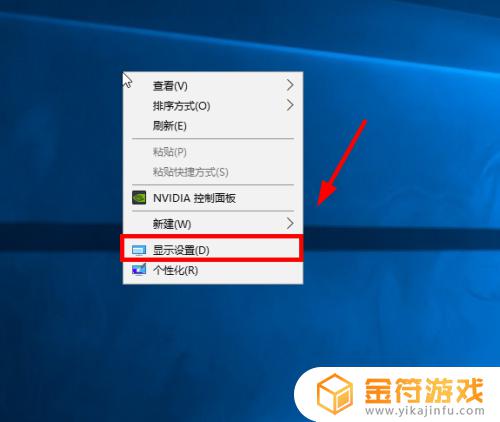
3.打开设置面板后,点击标识
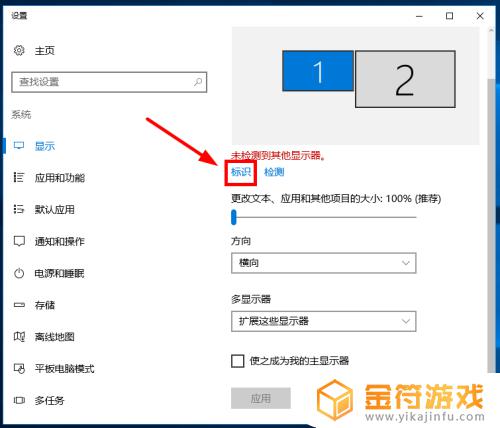
4.桌面上的显示器就会标识显示器名称,1和2
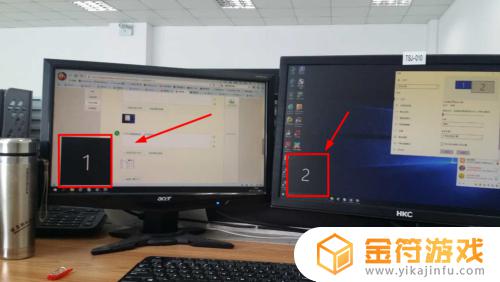
5.刚才标识的显示器1和2,就表示如图两个显示器
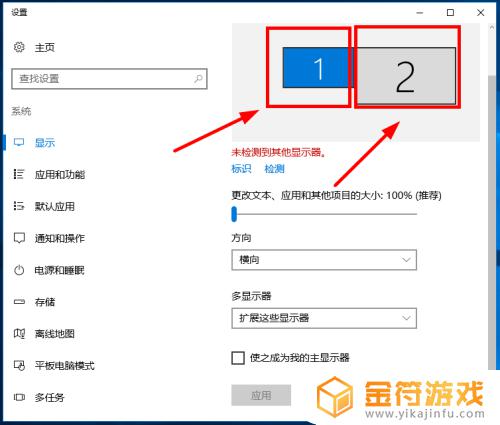
6.设置主显示器,
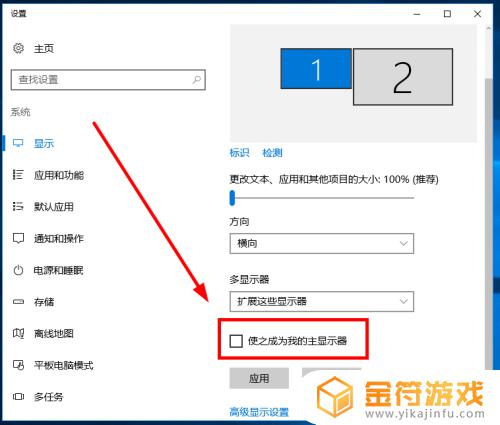
7.最后设置完成后效果,

以上就是win10怎么显示两个屏幕,win10如何设置两个屏幕显示的全部内容了,希望能帮到小伙伴们。
- 上一篇: 吸血鬼幸存者3dm论坛 吸血鬼生存3
- 下一篇: 王者荣耀黄刀削弱 王者荣耀黄刀削弱影响芈月吗
相关攻略
- win10扩展屏幕主显示器怎么设置 win10如何扩展显示器
- win10双屏显示怎么设置 win10怎么设置双屏显示
- win10扩展屏幕设置方法 win10扩展屏幕怎么设置
- 苹果11王者荣耀屏幕两边不满屏怎么设置 苹果11王者荣耀屏幕两边不满屏怎么调
- win10放大屏幕一部分地方 win10屏幕局部放大
- win10怎么调屏幕分辨率 win10怎么设置屏幕分辨率
- win10调整屏幕亮度 win10调整屏幕亮度选项不见了
- windows7怎么调节屏幕大小 windows7显示大小设置
- win7两个显示屏如何设置双屏 win7怎样设置双屏显示
- win10不能调节屏幕亮度 win10不能调整屏幕亮度
- 乱世王者怎么解绑qq号 QQ游戏账号绑定解除流程
- 求生之路2怎么邀请好友一起玩 求生之路2游戏联机教程
- 乱世王者如何自动打野 乱世王者自动打野开启步骤
- 遇见你的猫怎么微信登录 遇见你的猫怎么更改登录账号
- 墨剑江湖如何挡住和尚的暗器攻略 墨剑江湖暗器解锁攻略
- 千古江湖梦怎么分解装备 千古江湖梦怎么获取拆毁药圃任务
热门文章
猜您喜欢
最新手机游戏
- 1
- 2
- 3
- 4
- 5
- 6
- 7
- 8
- 9
- 10



















